Trucos y Consejos
Spotify: cómo crear portadas para tus playlists
- 9 de julio de 2019
- Actualizado: 12 de junio de 2025, 21:07
Spotify es el servicio de streaming musical más conocido del mundo. Con casi 40 millones de usuarios que escuchan canciones cada día, esta plataforma incorpora decenas de funciones que pasan desapercibidas por una sencilla razón: el propio sistema no las potencia, así que quedan relegadas a segundo plano.
Una de ellas es, por ejemplo, la de poder cambiar las carátulas de nuestras listas de reproducción. Hoy te vamos a enseñar no sólo a eso, sino también a cómo crear portadas para tus playlists de Spotify.
El tamaño, lo primero
El tamaño siempre importa, aunque en Spotify lo ponen fácil. El servicio musical estipula que cualquier imagen de 300 x 300 píxeles ya puede servir como posible portada. No obstante, nuestra recomendación es que optes por unas dimensiones de 600 x 600 píxeles, así te aseguras que luzca bien en casi cualquier soporte electrónico.
Por otro lado, el peso máximo de la imagen no debe superar los 4 MB, debe estar en JPEG y puede tener las resoluciones que más te gusten, pero recuerda que Spotify la redimensionará como si fuera un cuadrado (de ahí el optar por un 600 x 600).
Sobra decir que puedes crear tu portada a través de cualquier editor de imágenes introduciendo estos valores. No obstante, también hay webs que te ayudan a hacerlo, véase Playlists.net o ReplacerCover.com. Como decimos, un editor como Photoshop es una mejor opción, pero al final todo depende de tus conocimientos o lo que busques.
Cómo subirlas
Ya tenemos el primero paso, que es conocer las dimensiones de las imágenes. Ahora toca el segundo: cómo subirlas a Spotify y asociarlas a nuestras listas de reproducción personales creadas.
Abre la aplicación de PC de Spotify (desde el teléfono móvil no se puede hacer) y busca tu lista de reproducción. Fíjate bien que aparece una especie de “lápiz” encima del collage de portadas que hay. Si haces click sobre este, en sólo un segundo te permitirá cambiar el nombre y añadir una descripción a la playlist.
Lo interesante, sin embargo, es que si pulsas sobre los tres puntos que salen en la imagen se despliega una opción: “Cambiar imagen”. No hay dudas, ¿verdad?
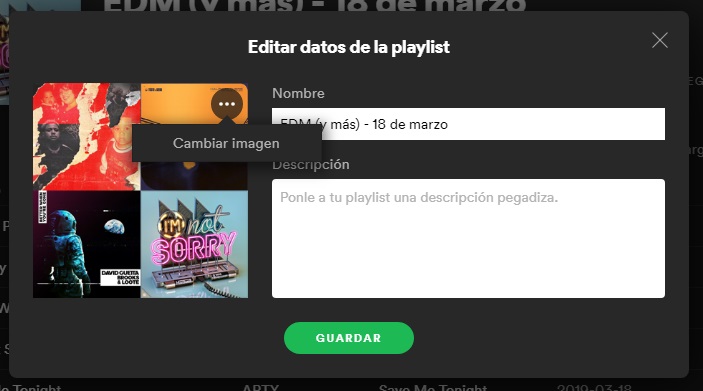
Busca en tu PC la imagen de portada creada, súbela y no se te olvide darle a “Guardar” para que todos los cambios surtan efecto. Si ves que la captura no se actualiza al momento, dale un poco de tiempo, ya que los servidores estarán haciendo su trabajo.
Ya sabes cambiar portadas en Spotify. El proceso es fácil y rápido. Lo que más tiempo te va a llevar es la creatividad de la carátula, como no podía ser de otra forma.
Periodista especializado en videojuegos y tecnología. Casi dos décadas dedicado a este campo.
Lo último de Nacho Requena Molina
También te puede interesar
- Noticias
Nintendo estuvo un año rompiendo melones hasta dar con el sonido perfecto de ‘Donkey Kong Bananza’
Leer más
- Noticias
Ya sabemos a qué mítico grupo se dedicará ‘Fortnite’ los próximos meses. ¡Y no te lo esperas!
Leer más
- Noticias
El retorno de Colin Farrell a ‘The Batman 2’ será mucho menor de lo que él mismo creía
Leer más
- Noticias
¿Debería Robert Pattinson entrar en el Universo DC como Batman? Los fans de ‘El Pacificador’ lo tienen claro
Leer más
- Noticias
‘Pokémon Go’ anuncia uno de los cambios más importantes de su historia, y más vale que te des prisa
Leer más
- Noticias
Snoop Dogg tiene miedo de ir al cine por culpa de un beso en una película de Pixar
Leer más

